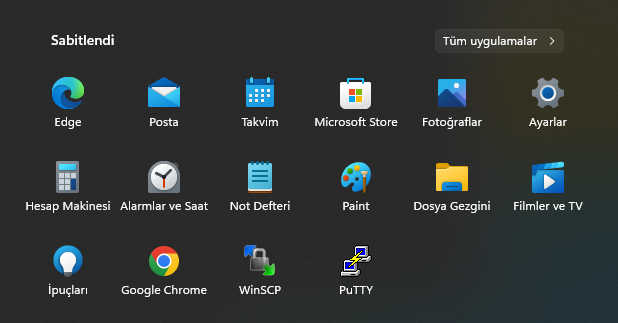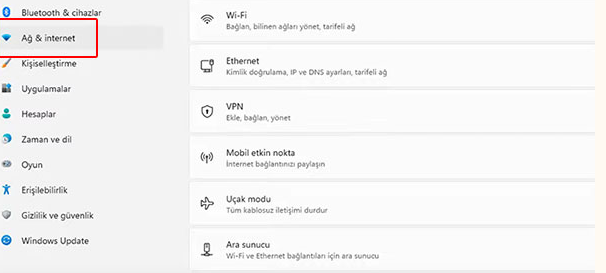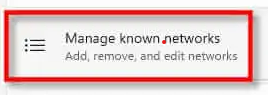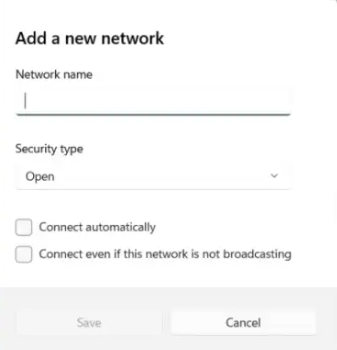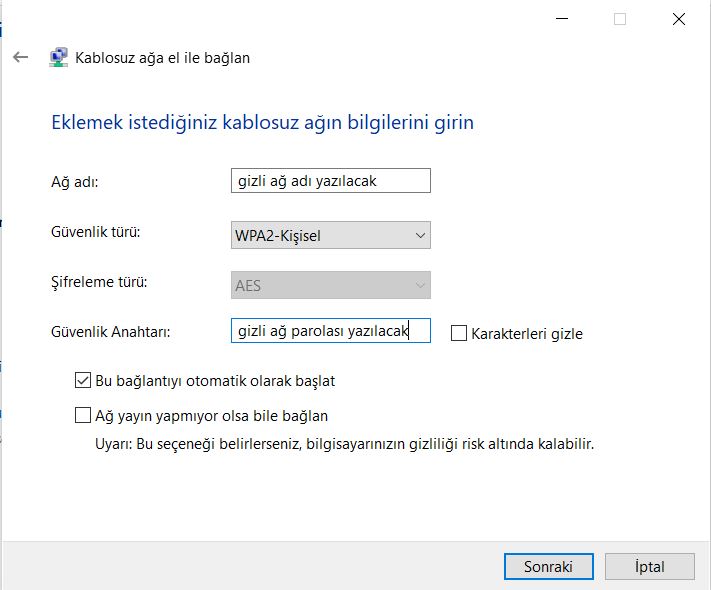Güvenliğin oldukça önemli olduğu kablosuz ağlarda, güvenliği bir katman daha artırmak için kablosuz yönlendiricinin yayınladığı SSID gizlenebilir. SSID, ortamdaki kablosuz ağ kimliği olarak tanımlanabilir. Gizli ağ, kablosuz ağın adını yayınlamamak üzere yapılandırılmış, yayın yapmasına rağmen kablosuz ağ taraması yapıldığında gözükmeyen ağdır. Windows 11’de Gizli Wi-Fi Ağına Nasıl Bağlanılır? başlıklı yazımda, Windows 11’de kablosuz alanda gözükmeyen SSID’lere nasıl bağlanılabileceğinden bahsedeceğim.
Windows 11’de gizli bir ağa nasıl bağlanırsınız?
Kablosuz ağ ortamında, genel kullanımdan saklamak üzere yayın yapan gizli ağa, istenmeyen kullanıcıların bağlanması da zordur ve bu belirsizliğe bağlı olarak güvenlik açıcından ekstra bir koruma katmanı sağlar.
Windows 11 ile gizli bir ağa bağlanmak için aşağıdaki bilgilere ihtiyaç vardır.
- Ağın adı
- Ağın WEP ve WPA2 gibi güvenlik türü.
- Gizli ağın güvenlik anahtarı.
Windows 11’de gizli ağa bağlanmak için ağın yöneticisinden bu bilgilerin alınması gereklidir.
Windows 11’de gizli ağa bağlanma yöntemlerinden iki tanesini anlatarak yazıma devam edeceğim.
Windows 11 ayarlar aracılığıyla gizli ağa bağlanma
Klavyeden Windows tuşuna basıldığında gelen pencereden ” Ayarlar “ seçilerek devam edildiğinde,
gelen pencereden “Ağ ve internet “ seçilir. Bu ekranda; Wi-Fi ayarları, kablolu ağ ortamının düzenleme, VPN ve Uçak modu gibi servislerin tanımlanması yapılır.
Bu pencerede amacımız gizli bir ağa bağlanmak olduğundan Wi-Fi seçilerek devam edildiğinde, gelen pencereden “bilinen ağları yönet” imiyle, gizli ağ tanımlaması yapılacak ekrana ulaşılır.
Bu ekranda, daha önceden adı öğrenilen gizli ağa bağlanmak için öncelikle ” Yeni ağ” simgesi seçilerek yeni bir ağ tanımlaması başlatılır. Ağ adı kısmına gizli SSID adı, güvenlik tipine de, WPA2-Personal EAS seçilmelidir. Bu kısımda aynı zamanda seçilen güvenlik tipine göre bir güvenlik anahtarı da sorulacaktır. Bu anahtar, kablosuz ağa bağlanmak için kullanılan paroladır. İlgili yere gerekli parolayı girdikten sonra, otomatik bağlanmayı da seçip yeni ağ kaydı bitirilir.
Windows 11 ayarlar ekranında Wi-Fi özellikleri kısmında yapılan yeni ağ kaydı ile, kablosuz ağ taraması yapıldığında bulunamayan SSID’lere bağlanmak için bir ağ kaydı oluşturulur.
Windows 11 kontrol paneli ile gizli ağa bağlanma
Windows 11 kontrol panelinden gizli ağ tanımı yapabilmek için, öncelikle klavyeden Windows tuşuna basıldığında gelen ekranın arama kısmına ” Denetim masası ” yazılır. Arama sonuçlarında gelen “Denetim masası ” uygulaması açılır.
Denetim masasında “Ağ ve Internet ” seçilerek gizli ağ tanımlamasının yapılacağı ekrana geçiş yapılır.
Ağ ve bağlantı kur penceresinde “Kablosuz ağa el ile bağlan” seçildiğinde,
Ağ adı, güvenlik türü, şifreleme türü ve güvenlik anahtarı gibi bilgiler doldurularak gizli ağ tanımlaması yapılır.
Windows 11’de gizli SSID ağlara bu iki farklı yöntem ile güvenli şekilde erişim sağlanabilir.
Twitter takip için @salihertugrul YouTube kanalım